Korjaus: NFS Heat Error Code: 0003080f
Tässä artikkelissa yritämme ratkaista "Virhekoodi: 0003080f" -ongelman, jonka NFS Heat -pelaajat kohtaavat muodostaessaan yhteyden peliin verkossa.

NFS Heat -pelaajat kohtaavat virheen "Virhekoodi: 0003080f", kun he haluavat muodostaa online-yhteyden pelissä, ja heidän pääsyään verkkoyhteyteen on rajoitettu. Jos kohtaat tällaisen ongelman, voit löytää ratkaisun seuraamalla allaolevia ehdotuksia.
Miksi kohtaan NFS Heat -virhekoodin: 0003080f?
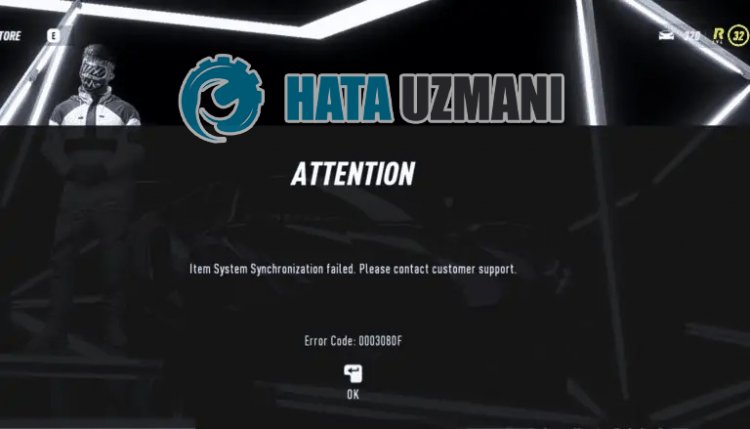
Mitään tietoa siitä, mikä tämän virheen tarkalleen aiheutti, eiole vielä paljastettu. Hän kuitenkin huomauttaa, että pelaajat eivät kohtaa tällaista virhettä uudelleen, kun he muuttavat NFS Heat -tallennustiedostoa. Siksi, jos kohtaamme tällaisen virheen tällä hetkellä, voimme sanoa, että se johtuu rekisterin ongelmasta. Tietenkin on suuri todennäköisyys, että saatamme kohdata tällaisen virheen, ei vain tämän ongelman vuoksi, vaan myös monien muiden ongelmien vuoksi. Siksi yritämme ratkaista ongelman kertomalla sinulle muutaman ehdotuksen.
Kuinka korjata NFS Heat -virhekoodi: 0003080f?
Voit korjata tämän virheen etsimällä ratkaisun ongelmaan seuraamalla allaolevia ehdotuksia.
1-) Määritä rekisteritiedosto
Kuten totesimme yllä, se ilmoittaa, että jotkut käyttäjät eivät kohtaa tällaista virhettä uudelleen määrittäessään lokitiedostoa. Voimme poistaa ongelman toteuttamalla tämän ehdotuksen.
- Kirjoita "Suorita" hakun aloitusnäyttöön ja avaa se.
- Kirjoita seuraava rivi avautuvalle näytölle ja paina Enter. "%UserProfile%\Documents\"

- Avaa NFS Heat -kansio avatussa kansiossa ja siirry SaveGame- ja savegame" -kansioihin, vastaavasti.
- Poista rekisteritiedosto Klaösristä siirtämällä se työpöydälle ja säilyttämällä se varmuuskopiona. Varmuuskopiotiedoston onoltava työpöydällä.
- Suorita tämän jälkeen Origin ja avaa Need for Speed: Heat, peliominaisuudet.
- Napsauta pilvitallennusta hiiren kakkospainikkeella avautuvassa näytössä ja poista valinta Ota pilvitallennuksen käyttöön kaikissa tuetuissa peleissä.
- Aja peli heti tämän toiminnon suorittamisen jälkeen. Pelin suorittamisen jälkeen se saattaa pyytää sinua lataamaan paikallisen tiedoston; napsauta kyllä pyydettäessä.
- Pelaa sitten peliä kuin pelaisit normaalisti. Pelaa peliä, kunnes lataat ensimmäisen Nitrous-sarjasi, ja poistu sitten autotallista, poistu aulasta ja sulje peli.
- Avaa yllä mainitsemamme pelin tallennushakemisto ja poista tämä äskettäin luotu tietue.
- Suorita tämän jälkeen Origin ja avaa Need for Speed: Heat, peliominaisuudet.
- Klikkaa avautuvassa näytössä pilvitallennuksen kohtaa hiiren kakkospainikkeella ja valitse Palauta viimeisin paikallisesti tallennettu peli.
Suorita peli tämän toiminnon suorittamisen jälkeen ja tarkista, jatkuuko ongelma. Jos ongelmasi on ratkaistu kokonaan, poistu pelistä ja poista uusi tietue ja vaihda alkuperäinen tietue, jonka jätimme varmuuskopioksi työpöydälle.
2-) Poista virustorjuntaohjelma käytöstä
Poista käytöstä kaikki käyttämäsi virustentorjuntaohjelmat tai poista ne kokonaan tietokoneeltasi. Jos käytät Windows Defenderiä, poista se käytöstä. tätä varten;
- Avaa hakun aloitusnäyttö.
- Avaa hakunäyttö kirjoittamalla "Windowsin suojausasetukset".
- Napsauta avautuvassa näytössä Virusten ja uhkien suojaus.
- Napsauta valikosta Ransomware Protection.
- Poista Ohjattu kansion käyttö käytöstä avautuvassa näytössä.
Poista reaaliaikainen suojaus käytöstä tämän jälkeen.
- Kirjoita "virus- ja uhkatorjunta" hakun aloitusnäyttöön ja avaa se.
- Napsauta sitten Hallinnoi asetuksia.
- Ota reaaliaikainen suojaus asentoon Pois.
Tämän toiminnon suorittamisen jälkeen meidän onlisättävä NFS Heat -kansio poikkeuksena.
- Kirjoita "virus- ja uhkatorjunta" hakun aloitusnäyttöön ja avaa se.
- "Hallinnoi asetuksia" Virusten ja uhkien suojausasetuksissa ja sitten "Poissulkemiset Valitse ">Lisää tai poista poissulkemisia.
- Valitse Lisää poissulkeminen ja valitse sitten levyllesi tallennettu NFS Heat ja edellä mainitsemamme NFS Heat -rekisterikansio.
Suorita tämän prosessin jälkeen NFS Heat -peli ja tarkista, jatkuuko ongelma.
3-) Tarkista pelitiedoston eheys
Varmistamme pelitiedoston eheyden ja skannaamme ja lataamme puuttuvat tai virheelliset tiedostot. tätä varten;
Steam-pelaajille;
- Avaa Steam-ohjelma.
- Avaa kirjastovalikko.
- Napsauta hiiren kakkospainikkeella vasemmallaolevaa "NFS Heat" -peliä ja avaa Ominaisuudet-välilehti.
- Avaa Paikalliset tiedostot -valikko avautuvan näytön vasemmasta reunasta.
- Napsauta kohtaamamme Paikalliset tiedostot -valikon Tarkista pelitiedostojen eheys -painiketta.
Alkuperäispelaajille;
- Suorita alkuperäohjelma.
- Avaa Omat kirjastot -valikko.
- Etsi NFS Heat -peli, napsauta sitä hiiren kakkospainikkeella ja paina Vahvista-painiketta.
Tämän prosessin jälkeen lataus suoritetaan skannaamalla vaurioituneet pelitiedostot. Kun prosessi on valmis, voit ajaa pelin ja tarkistaa, jatkuuko ongelma.
4-) Luo yksityinen portti NFS Heatille
Jos mikään ylläolevista ehdotuksista ei toimi sinulle, voimme korjata ongelman asettamalla portin, joka on määritetty NFS Heatille.
- Kirjoita hakunäyttöön "Windows Defender Firewall" ja avaa se.
- Napsauta Lisäasetukset avautuvan näytön vasemmassa reunassa.
- Napsauta avautuvan ikkunan vasemmalla puolellaolevaa Inbound Rules -vaihtoehtoa ja napsauta oikeallaolevaa Uusi sääntö -vaihtoehtoa.
- Valitse Portti-vaihtoehto uudessa avautuvassa ikkunassa ja napsauta Seuraava-painiketta.
- Valitse tämän prosessin jälkeen vaihtoehto TCP, kirjoita portti, jonka jätämme allaolevaan kenttään, ja napsauta Seuraava-painiketta.
- 8080, 27015-27030, 27036-27037
- Valitse sitten Salli yhteys -vaihtoehto, paina Seuraava-painiketta, aseta kolme vaihtoehtoa valituksi ja klikkaa Seuraava. "-painiketta .
- Anna sitten sen portin nimi, jossa suoritimme asennuksen, ja paina Valmis-painiketta.
Tässä prosessissaolemmelisänneet uuden säännön TCP-porttiin. Päätetään seuraavassa toiminnossa prosessimme yhdistämällä UDP-portti.
- Lisää sitten uusi sääntö uudelleen, valitse Portti ja napsauta Seuraava-painiketta.
- Valitse tämän prosessin jälkeen vaihtoehto UDP, kirjoita portti, jonka jätämme alla, kenttään ja napsauta Seuraava-painiketta.
- 4380, 27000-27031, 27036
- Valitse sitten Salli yhteys -vaihtoehto, paina Seuraava-painiketta, aseta kolme vaihtoehtoa valituksi ja klikkaa Seuraava. "-painiketta .
- Anna sitten sen portin nimi, jossa suoritimme asennuksen, ja paina Valmis-painiketta.
Suorita tämän prosessin jälkeen NFS Heat -peli ja tarkista, jatkuuko ongelma.
Kyllä, ystävät,olemme ratkaisseet ongelmamme tällä otsikolla. Jos ongelmasi jatkuu, voit kysyä kohtaamistasi virheistä FORUM-alustallamme.



















